Wenn wir über die Anwendungen nachdenken, die wir an einem Tag unseres Lebens am häufigsten nutzen, nimmt WhatsApp mit Sicherheit einen Platz auf dem Ehrenpodest ein, da es zu einer der häufigsten Formen der Kommunikation von Menschen geworden ist ihrer Handys.
Abgesehen von den Live-Gesprächen, die wir über WhatsApp führen, können wir viel mehr mit der Kommunikation verbundene Aktionen ausführen, beispielsweise den Austausch von Bildern, Sprachnotizen , Anrufen oder Videoanrufen .
Als eine der am häufigsten verwendeten Anwendungen ist WhatsApp eine der Anwendungen, die mehr Aktualisierungen mit neuen Funktionen und Verbesserungen vornimmt, die innerhalb der vorhandenen Funktionen veröffentlicht wurden. Die ständigen Updates von WhatsApp sorgen dafür, dass der Benutzer die Anwendung immer komfortabler nutzt . Zweifellos ist eines der Themen, die sowohl den Benutzer als auch seine Mitarbeiter zunehmend beschäftigen, die Sicherheit. Mit der Einführung der End-to-End-Verschlüsselung von Chat-Nachrichten hat WhatsApp einen Schritt nach vorne gemacht, um zu zeigen, dass es um die Privatsphäre geht.
Mit WhatsApp können Sie Benutzer und Gruppen als Spam melden, um alle über die App auftretenden Betrugsfälle zu kontrollieren und so gefälschte Benutzer oder das Versenden ohne Zustimmung der Werbung zu vermeiden. Aus diesem Grund erklären wir heute in TechnoWikis , wie Sie diesen Vorgang ausführen und wie Sie einen Kontakt wiederherstellen, falls ein Fehler aufgetreten ist, der ihn als Spam in der App meldet.
Dazu müssen Sie die Schritte befolgen, die wir Ihnen im folgenden Tutorial mit Video zeigen:
Um auf dem Laufenden zu bleiben, sollten Sie unseren YouTube-Kanal abonnieren. ABONNIEREN
1. So melden Sie einen Kontakt in WhatsApp
Um einen WhatsApp-Kontakt in der App zu melden, müssen Sie die folgenden Schritte ausführen:
Als Erstes müssen Sie den Kontakt, den Sie als Spam melden möchten, gedrückt halten, um auf die Konversation zuzugreifen.
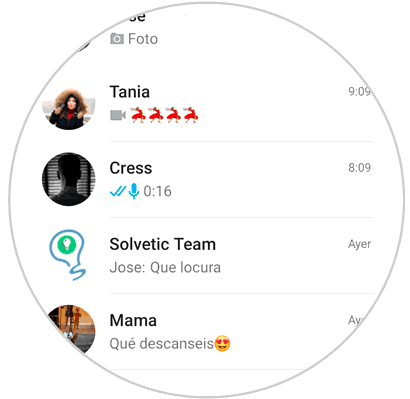
Sobald Sie dies getan haben, klicken Sie auf das 3-Punkt-Symbol in der oberen rechten Ecke.
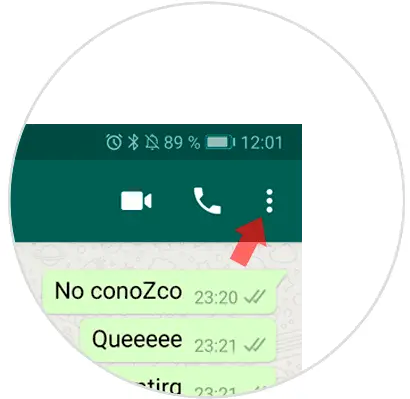
Klicken Sie nun auf “Mehr”.
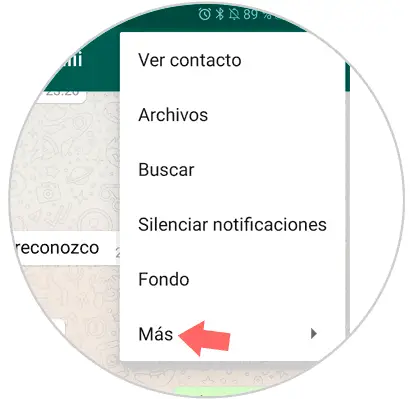
Klicken Sie oben rechts auf “Bericht” und bestätigen Sie die Aktion, indem Sie im daraufhin angezeigten Popup-Fenster auf “Akzeptieren” klicken.
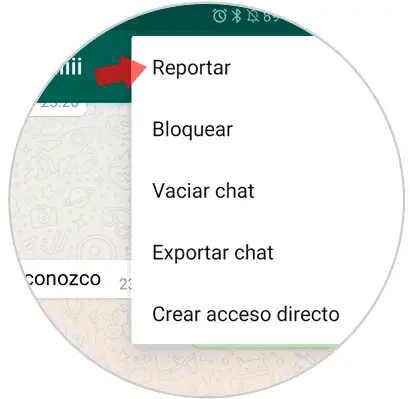
2. So melden Sie eine Gruppe in WhatsApp
Es ist auch möglich, dass Sie anstelle eines Kontakts eine ganze Gruppe melden möchten. Dies ist möglich, wenn Sie die folgenden Schritte ausführen:
Geben Sie WhatsApp ein und klicken Sie auf die Gruppe, die Sie melden möchten.
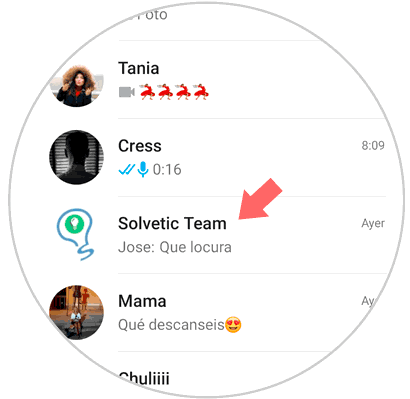
Klicken Sie auf das 3-Punkt-Symbol in der oberen rechten Ecke.
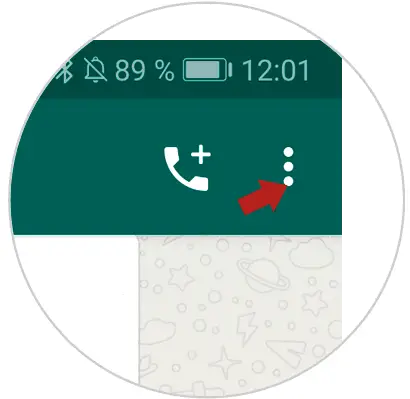
Sobald Sie es getan haben, klicken Sie auf “Info”. der Gruppe ”
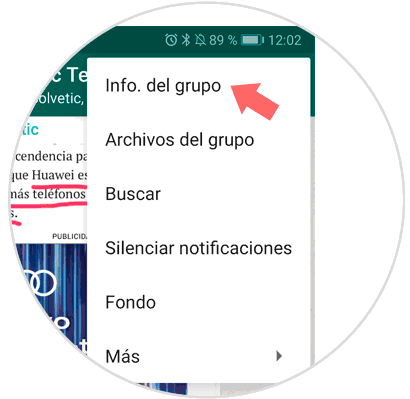
Zum Schluss schieben Sie im Gruppeninfobereich an das Ende und hier sehen Sie die Option “Bericht”. Klicken Sie auf diese Option und bestätigen Sie im Popup-Fenster mit “Übernehmen”.
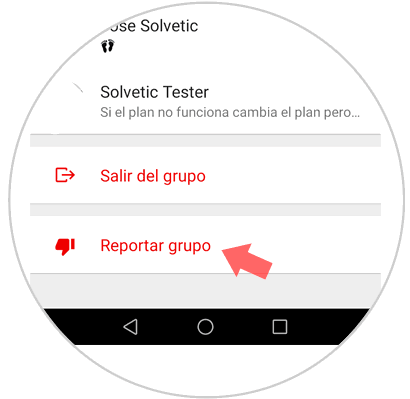
3 So brechen Sie das Melden von Spam oder Gruppenkontakten in WhatsApp versehentlich ab
Falls wir keinen Fehler gemacht haben und der Kontakt, den wir als Spam auf WhatsApp gemeldet haben, nicht ist und wir ihn wiederherstellen möchten, müssen wir Folgendes tun.
Als erstes müssen wir die Liste unserer WhatsApp-Kontakte eingeben. Hier müssen wir den Kontakt finden, den wir als Spam gemeldet haben.
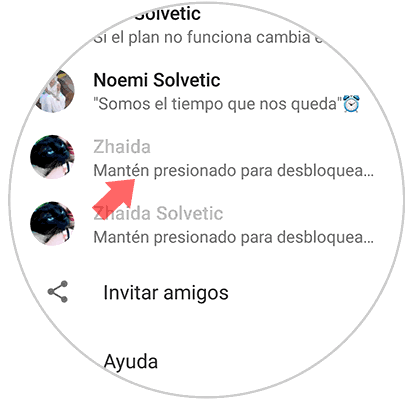
Sobald wir es gefunden haben, müssen wir es gedrückt halten, damit ein Popup-Fenster erscheint, in dem es “Entsperren …” anzeigt.
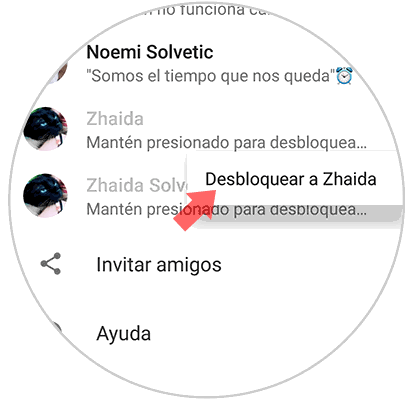
Sobald wir ausgewählt haben, dass wir die Sperre aufheben möchten, haben wir unsere Aufforderung, sie als Spam zu melden, aufgehoben und können erneut mit diesem Kontakt sprechen.
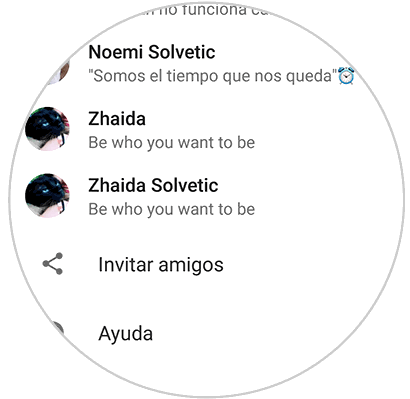
4. Anzeigen blockierter Kontakte in WhatsApp
Es ist möglich, dass Sie einen Kontakt in der WhatsApp-App blockiert haben, anstatt ihn zu melden. Wenn Sie einen Kontakt blockieren, ist es das Normalste, ihn von unserem Telefon verschwinden zu lassen. Daher kann es manchmal recht kompliziert sein, im Falle einer Reue den Kontakt wiederherzustellen.
Aus diesem Grund können Sie in diesem Tutorial mit Video, das wir Ihnen unten zeigen, Schritt für Schritt sehen, wie Sie Kontakte finden und entsperren, die Sie in WhatsApp gesperrt haben.
Auf diese Weise können wir auswählen, dass ein WhatsApp-Kontakt die App für nicht rechtmäßige Zwecke verwendet und uns somit nicht mehr belästigt.